
Skrinshotlar qayerda va qayerda ekranlar kompyuter, noutbukda chop etish? Printskrin: kompyuterda ekran ekranlari, noutbuklar 7, 8, 10?
Sekund - skrinshotlarni operatsion tizimning standart vositasi bo'lgan ekran rasmlarini yaratish va saqlash bo'yicha ko'rsatmalar.
Navigatsiya
Kalit "" PrintsipKlaviaturada klaviatura ustida barcha tarkiblari bilan kompyuter ekranini suratga olish imkonini beradi. Ko'pgina foydalanuvchilar ekran rasmlarini qayerdan bosib ketganidan keyin ekran rasmlari qayerda tushishini bilmaydilar, chunki ular shunchaki sehrli tugmachani bosgandan so'ng, ekran rasmlari qayerda ekanligini bilishmaydi.
Bizning maqolamizda biz sizga kalit haqida gapirib beramiz Printsip",,, Bu maqsadga va uni ekskursiya qilish va saqlash uchun undan qanday foydalanish to'g'risida.

Skrinshotlarni operatsion tizimning standart vositasi bilan yaratish va saqlash uchun batafsil qo'llanma.
Skrinshot nima, nega bu kerak va prints ekranining qayerda?
- Skrinshot - bu kompyuterda bajarilgan har qanday operatsiyalarni yozishga imkon beradigan ekran rasmidir. Skrinshot holatda siz o'zingizning kompyuteringizda nima bo'layotganini masofadan turib tasvirlashingiz kerak bo'lgan holatlarda juda foydali bo'lishi mumkin. Buni amalga oshirish uchun tushuntirishdan ko'ra, rasm yordamida bu so'zlarni tinglashdan osonroq.
- Windows 7, 8, 10, maxsus tugmachasini o'z ichiga olgan Skrinshotni yaratish uchun klaviaturada maxsus tugmani o'z ichiga oladi Printsip-,,, bu displeyda rasmni darhol eslab turadigan matbuot.

1-rasm. Amaliyot tizimining standart vositasi bo'lgan skrinshotlarni yaratish va saqlash bo'yicha batafsil qo'llanma.
- Ushbu kalit klaviaturaning yuqori qismida joylashgan F1-F12 tugmachasi bilan ketma-ket joylashgan. Noutbuklar va netbuklarda BIOS-dagi sozlamalarga qarab, uni faollashtirish uchun u bilan bir vaqtning o'zida siqilishi kerak Fn.
Windows 7, 8, 10 operatsion tizimlarida izren ekranli tugmachasini bosgandan so'ng skrinshot qayerda?
Skrinshotlarni yaratish uchun uchinchi marta dasturlardan foydalangan odamlar, Issiq tugmani bosgandan so'ng, ekranli tugmani bosgandan so'ng, ular ko'rsatilgan papkada avtomatik ravishda saqlanadi. Biroq, kalit " Printsip»Bunday funktsiya yo'q. Ekranning fotosurati papkada saqlanmaydi, lekin birja tamponiga tushadi (operatsion tizimni vaqtincha saqlash). Shunday qilib, siz skrinshotni qo'lda ushlab turishingiz kerak bo'ladi.
Skrinshotni fayllarning vaqtincha saqlashdan olish uchun sizga oddiy tasvirni qayta ishlash dasturi kerak bo'ladi " Bo'yamoq". Quyidagi amallarni bajaring:
1-qadam.
- Menyuni oching " Boshlamoq", Bo'limni kengaytirish" Barcha dasturlar"Jildni toping va oching" Standart". Ushbu papkada dasturni toping va ishga tushiring " Bo'yamoq».
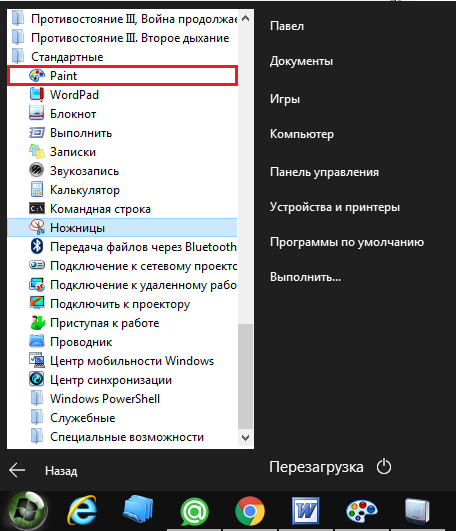
2-rasm. Amaliyot tizimining standart vositasi bo'lgan skrinshotlarni yaratish va saqlash bo'yicha batafsil qo'llanma.
2-qadam.
- Rasmlarni qayta ishlash dasturini ishga tushirgandan so'ng, siz yozishni xohlagan oynaga yoki tugmachani bosmoqchi bo'lgan dasturga o'ting " Printsip"Klaviaturada.
- Keyinchalik, tahririyat dasturining derazasiga o'ting va kalit kombinatsiyasini bosing " Ctrl + v».
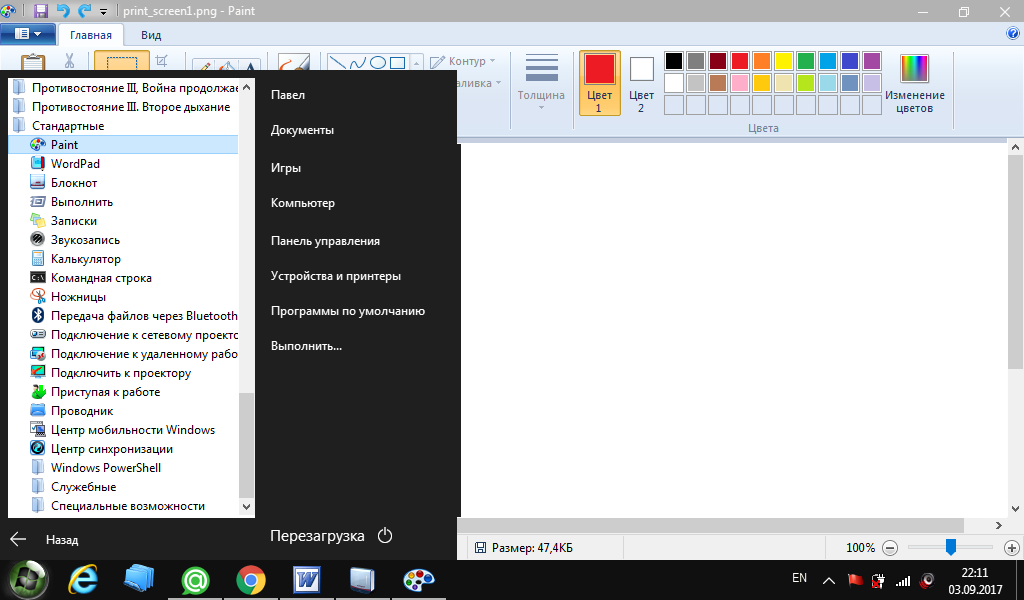
3-rasm. Amaliyot tizimining standart vositalari bilan ekran rasmlarini yaratish va saqlash bo'yicha batafsil qo'llanma.
3-qadam.
- Ko'rinib turibdiki, ekraningiz tasviri tahririyat dasturida paydo bo'ldi. Uni kerakli deb tahrirlash va yuqori chap burchakda saqlash uchun Kontekst menyusini bosing va keyin bosing " Sifatida saqlash…».
- Rasm sifatini yo'qotmasdan saqlanadigan joyga, uni formatda saqlang » .png».
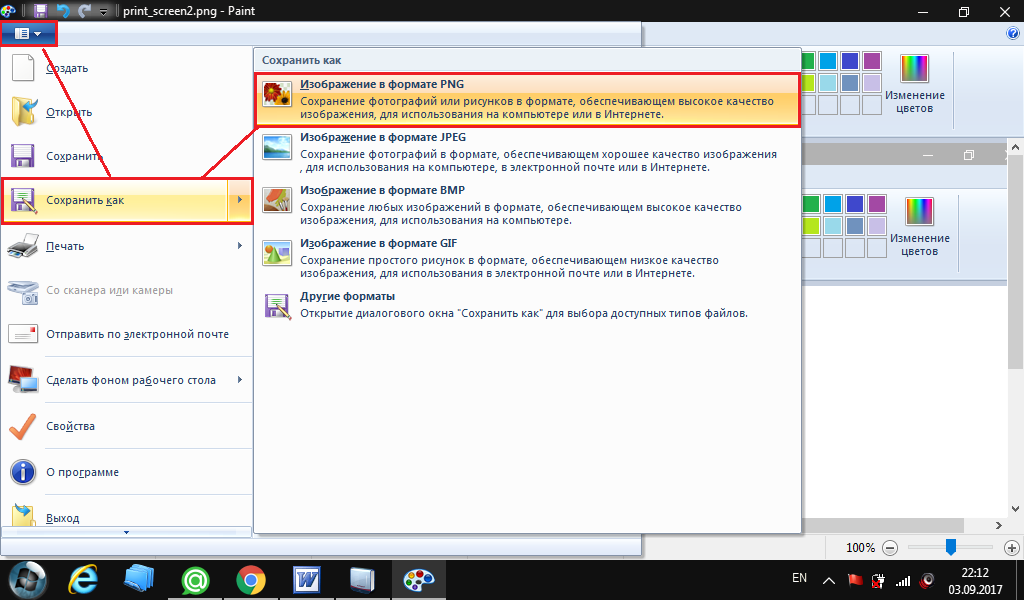
1-rasm. Amaliyot tizimining standart vositasi bo'lgan skrinshotlarni yaratish va saqlash bo'yicha batafsil qo'llanma.
Windows 7, 8, 10 operatsion tizimlarida qandaydir ekran maydonini suratga olish mumkin?
Siz sezganingizdek, kalitdan foydalanish " Printsip»Siz butun skrinshot ekran rasmlarini olishingiz mumkin. Biroq, ba'zi hollarda, faqat ma'lum bir hududni olish kerak bo'lishi mumkin. Buning uchun quyidagi amallarni bajaring:
1-qadam.
- Menyuni oching " Boshlamoq", Bo'limni kengaytirish" Barcha dasturlar"Va yana papkani oching" Standart". Ushbu papkada dasturni toping " Qaychi"Va uni boshqaring.
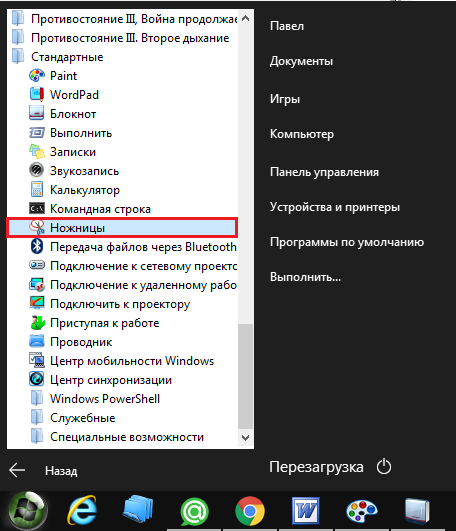
5-rasm. Skrinshotlarni operatsion tizimning standart vositalari bilan yaratish va saqlash uchun batafsil qo'llanma.
2-qadam.
- Ilovani ishga tushirganingizdan so'ng, siz sichqonchaning chap tugmachasini qisishingiz kerak va siz ushlamoqchi bo'lgan ekranning maydonini ajratib turishingiz kerak.
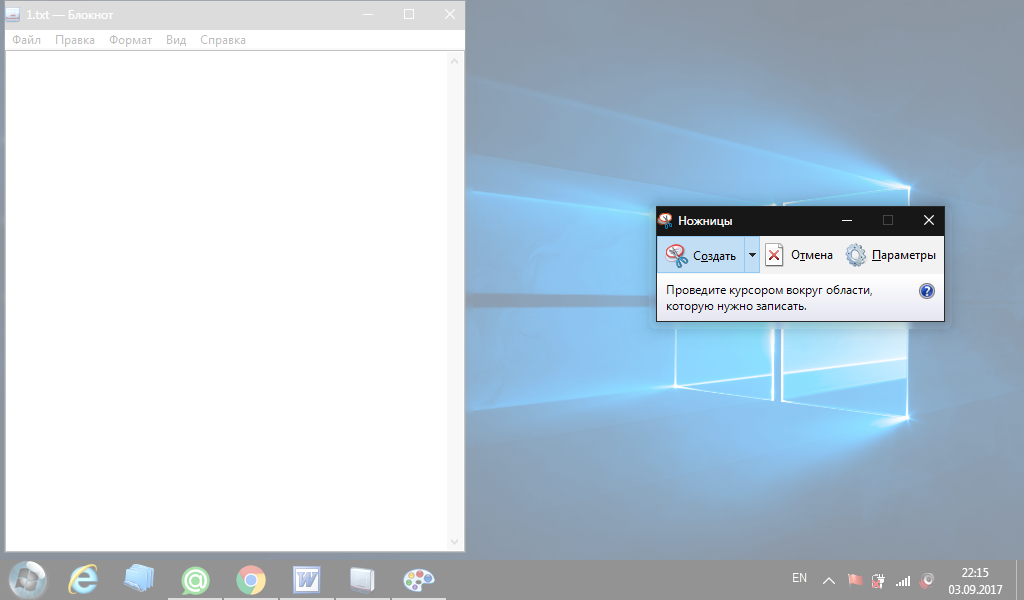
6-rasm. Skrinshotlarni operatsion tizimning standart vositasi bilan yaratish va saqlash uchun batafsil qo'llanma.
3-qadam.
- Viloyatni taqsimlaganingizdan so'ng, kichik tahririyat dasturi ochadi, bu erda siz ekran rasmingizda biror narsani tugatishingiz yoki uni bosish bilan saqlashingiz mumkin " Fayli"Va buyumni tanlash" Sifatida saqlash…»
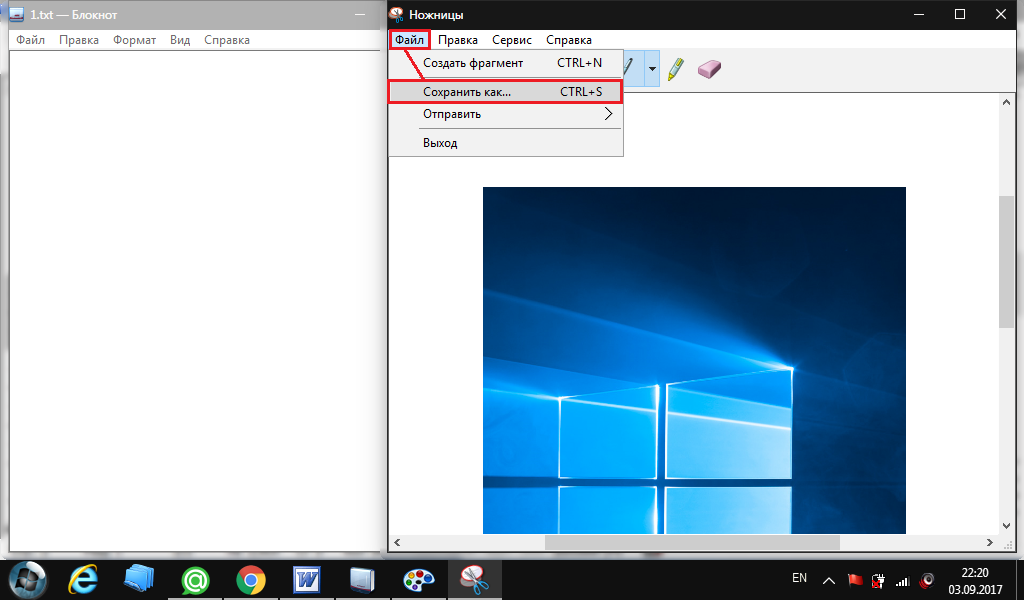
Rasm 7. Skrinshotlarni operatsion tizimning standart vositasi bilan yaratish va saqlash bo'yicha batafsil qo'llanma.
Muhim: Ilovalar Qaychi»Siz faqat oyna dasturlari bilan ishlashda foydalanishingiz mumkin. To'liq ekranli ilovalar va o'yinlarda u ishlamaydi.
